Odločil sem se, da bom pripravil članek z nasveti za krepitev signala omrežja Wi-Fi. Na internetu je na to temo veliko različnih člankov, v skoraj vsakem članku pa je veliko nepotrebnih informacij. Natančneje, obstaja veliko priporočil za nekatere nastavitve, ki nimajo nobene zveze s povečanjem območja signala Wi-Fi in nikakor ne morejo vplivati na obseg samega omrežja.
Če govorimo o krepitvi signala Wi-Fi, potem bomo seveda predstavili natančno polmer pokrivanja samega omrežja, torej obseg Wi-Fi. Na primer: kupili smo usmerjevalnik, ga namestili, konfigurirali, vendar v najbolj oddaljenih prostorih Wi-Fi sploh ne ujame ali pa je nivo signala prešibak. Ali pa je usmerjevalnik nameščen v prvem nadstropju (kjer je signal), v drugem nadstropju pa je signal že zelo šibek ali celo odsoten. Pogosta situacija, s katero se soočajo mnogi, vendar sem se tudi sama srečala.
Kaj določa obseg omrežja Wi-Fi?Veliko je različnih dejavnikov: od samega usmerjevalnika (število in jakost anten), od sten v vaši hiši, od števila sosednjih omrežij Wi-Fi, od lokacije usmerjevalnika, nekaterih drugih motenj itd. Veliko ljudi prosi, da svetujejo usmerjevalnik, kar npr. bo zagotovil stabilen signal Wi-Fi za trisobno stanovanje, zasebno hišo itd. V takih primerih je nemogoče svetovati kaj konkretnega. Vsi imajo različne pogoje, različne zidove itd. Edino, kar lahko svetujem, je, da se približno osredotočimo na območje svoje hiše. Če imate na primer enosobno stanovanje, potem bo celo poceni usmerjevalnik z eno antensko močjo 3 dBi brez težav kos svoji nalogi. No, če imate hišo ali večje stanovanje, potem vzemite dražjo napravo. Čeprav cena ni vedno argument. Imam usmerjevalnik Asus RT-N18U - drage, tri antene,nekakšna lastniška Asusova funkcija, ki poveča polmer omrežja. Torej, pod enakimi pogoji, na isti razdalji, kaže rezultat ne veliko boljši od rezultata iste D-povezave DIR-615 / A. Ki ima notranje antene, in je nekajkrat cenejši.
Kako okrepiti signal Wi-Fi v nastavitvah usmerjevalnika?
Če ste že kupili in namestili usmerjevalnik doma ali v pisarni in Wi-Fi ne ujame tam, kjer ga potrebujete, potem lahko poskusite okrepiti brezžično omrežje. Zdaj bomo razmislili, kako to storiti. Signal lahko ojačate tako s pomočjo nastavitev v usmerjevalniku kot s pomočjo ločenih naprav in dodatkov.
1 Poiščite in spremenite kanal na usmerjevalniku. Če vaše naprave vidijo veliko omrežij svojih sosedov, ki so na voljo za povezavo, potem lahko vsa ta omrežja naložijo kanal, na katerem deluje vaše omrežje, in s tem zmanjšajo obseg omrežja.
V nastavitvah usmerjevalnika lahko poskusite nastaviti nekakšen statični kanal ali nastaviti samodejno. Tukaj morate eksperimentirati. Če niste leni, potem s programom inSSIDer najdete svobodnejši kanal in ga nastavite v nastavitvah usmerjevalnika.
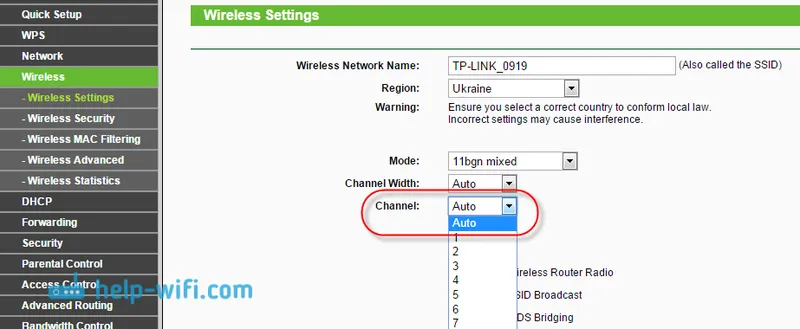
Ne bom podrobno opisoval, samo podarim vam povezavo do članka Kako najti brezplačen Wi-Fi kanal in spremeniti kanal na usmerjevalniku? V njem sem podrobno govoril o kanalih in kako najti neobremenjen kanal. Obstaja tudi navodilo za spreminjanje kanala na usmerjevalnikih različnih proizvajalcev.
2 Naše omrežje smo postavili v 802.11N način delovanja . Praviloma brezžično omrežje privzeto na vseh usmerjevalnikih deluje v mešanem načinu b / g / n (11bgn mešano). Če usmerjevalnik prisilite, da oddaja Wi-Fi v načinu 802.11N, lahko to poveča ne le hitrost, temveč tudi polmer pokritja Wi-Fi (če ima vaš usmerjevalnik več antene).
Edina težava je, da če imate starejše naprave, ki ne podpirajo 802.11N, potem preprosto ne bodo videli vašega omrežja. Če nimate starih naprav, brez dvoma preklopite omrežje v n način. To je zelo enostavno narediti. Gremo v nastavitve usmerjevalnika, običajno na naslov 192.168.1.1 ali 192.168.0.1 (podrobna navodila za vnos nastavitev si oglejte tukaj).
V nastavitvah odprite jeziček, kjer je konfigurirano brezžično omrežje. Običajno so imenovani takole: Wi-Fi, brezžični način, brezžično omrežje, brezžično omrežje, itd ugotovili, da je način brezžičnega omrežja (Mode) element in ga nastavite na samo N . Se pravi, da omrežje deluje le v N.
Na primer: sprememba načina brezžičnega omrežja na usmerjevalniku Asus
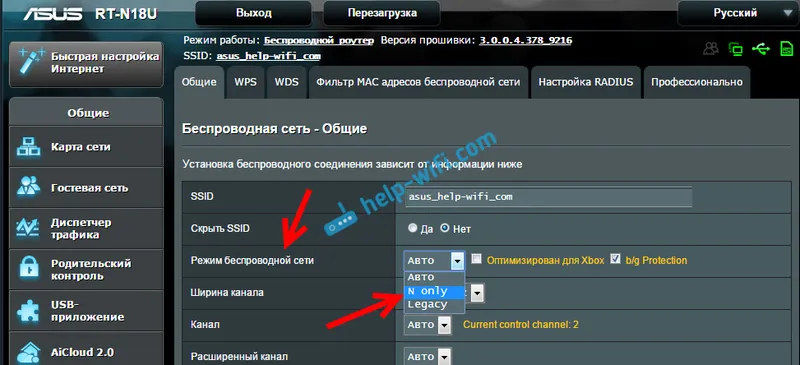
Shranite nastavitve in znova zaženite usmerjevalnik. Če imate težave s povezovalnimi napravami, vrnite mešani način nazaj.
3. Preverite moč oddajanja v nastavitvah usmerjevalnika. Na nekaterih usmerjevalnikih je mogoče nastaviti raven moči brezžičnega omrežja Wi-Fi. Kolikor vem, je privzeta največja moč. Ampak, lahko preverite.
V Asus usmerjevalniki so te nastavitve spremenjene na zavihku Wireless Network - Professional . Na samem dnu je postavka " Krmiljenje moči prenosnika Txpower" . Obstaja lestvica, ki jo je mogoče prilagoditi v odstotkih. Takole izgleda:

Na usmerjevalniki Tp-Link odprite zavihek Wireless - Wireless Advanced . Element Predajna moč vam omogoča prilagajanje jakosti signala. Visoka vrednost pomeni največjo moč.
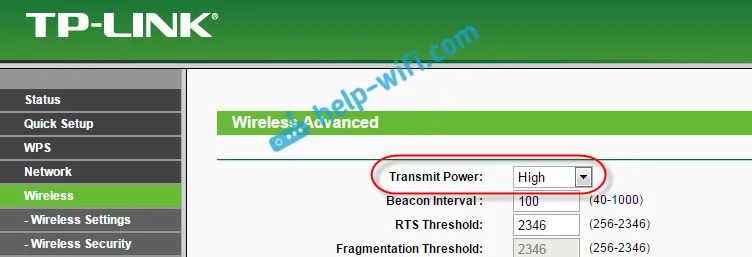
Te nastavitve so bolj uporabne, če želite, nasprotno, zmanjšati moč signala vašega usmerjevalnika Wi-Fi.
Kako povečati obseg omrežja Wi-Fi z dodatnimi napravami?
1 Namestitev repetitorja ali nastavitev drugega usmerjevalnika v ojačevalnem načinu. Od vseh priporočil, ki jih boste videli tukaj ali celo našli na internetu, je ta metoda najučinkovitejša in najbolj zanesljiva. Res je, da boste morali porabiti denar za repetitor.
Ponavljalec (repetitor) je majhna naprava, ki jo je treba namestiti na mestu, kjer je vaš Wi-Fi signal še vedno tam, vendar ni več zelo močan. In repetitor bo preprosto razširil vaše glavno omrežje, torej ga "prenašal" naprej. O teh napravah sem podrobno pisal v članku: kaj je Wi-Fi repetitor (repetitor), kako deluje in kaj pomeni usmerjevalnik v repetitrskem načinu?
Navadni usmerjevalniki lahko delujejo kot repetitor. Tu so navodila za nastavitev usmerjevalnikov ZyXEL in Asus v načinu repetitorja:
- Nastavitev Zyxel Keenetic v repetitorju (ojačevalnik). Za širjenje omrežja Wi-Fi uporabljamo usmerjevalnik Zyxel
- Nastavitev usmerjevalnika Asus kot repetitorja (način repetitorja Wi-Fi)
Če se vaš Wi-Fi v nekaterih prostorih ne "konča", bo težava odpravila namestitev repetitorja. In če imate hišo z več nadstropji, potem lahko v prvo nadstropje namestite usmerjevalnik, v drugem pa repetitor. Odličen in delujoč krog.
2 Spreminjanje antene usmerjevalnika na močnejše. Če ima vaš usmerjevalnik odstranljive antene, potem lahko kupite zmogljivejše in s tem nekoliko povečate pokritost svojega omrežja. Zakaj malo? Da, ker zamenjava anten običajno ne daje zelo dobrega rezultata. Tam je, vendar ne tak, da bi povečal polmer za več prostorov. V vsakem primeru morate denar porabiti za antene. In zdi se mi, da je veliko bolje porabiti ta denar za repetitor. Da, stalo bo več, vendar so njegove koristi veliko večje.

Če se odločite za menjavo anten, potem vzemite močne z dobičkom 8 dBi. Vendar so drage in več teh anten bo stalo kot repetitor.
Že sem napisal članek o nameščanju in testiranju TP-LINK anten TL-ANT2408CL, rezultate lahko vidite.
3 Nakup novega usmerjevalnika, prehod na 5 GHz. Lahko kupite močnejši, dražji usmerjevalnik. In še bolje, usmerjevalnik s podporo za pas 5 GHz. Kakšna je prednost pasu 5 GHz? Je praktično brezplačen, zdaj večina vseh omrežij in drugih naprav deluje v območju 2,4 GHz. Manj motenj pomeni večjo hitrost in stabilnejše delovanje omrežja.
Obstajajo mesta, kjer omrežje 2,4 GHz Wi-Fi praktično ne deluje. Vseskozi se hrošči, povezava se izgubi, hitrost je nizka itd. In vse zato, ker obstaja veliko različnih omrežij. V takšnih primerih prehod na 5 GHz rešuje vse težave.
Toda omrežna pokritost v območju 5 GHz bo manjša v primerjavi z razponom 2,4 GHz. Takšna značilnost frekvence 5 GHz.
Še nekaj nasvetov za povečanje obsega Wi-Fi
1 Izberite pravilno lokacijo vašega usmerjevalnika. Pravzaprav je to zelo dober in učinkovit nasvet. Praviloma vsi namestijo usmerjevalnike na vhod ali v nekaterih oddaljenih prostorih. Pravilna lokacija usmerjevalnika vam bo omogočila pravilno distribucijo signala in s tem povečala obseg Wi-Fi.
Preprosto povedano, usmerjevalnik morate namestiti čim bližje središču hiše. Da, to ne deluje vedno, saj morate položiti kabel do usmerjevalnika in ga vleči na sredino hiše ni zelo priročno. Toda tudi manjši premiki usmerjevalnika lahko povečajo raven omrežja v prostorih, ki jih potrebujete. Ne pozabite tudi, da so stene sovražnik omrežij Wi-Fi.
2 domača ojačevalnika za antene Wi-Fi. Najdete lahko veliko navodil, ki prikazujejo, kako narediti ojačevalnike za usmerjevalnik. Praviloma so to navadne folije in pločevinke. Izkazalo se je, da če na eno stran antene postavite list folije, potem bo signal od njega odskočil in usmerjen v smer, ki jo potrebujemo.

Mislim, da je to vse neumnost. Prvič, razrezana pločevinka piva ali košček folije na zadnji strani usmerjevalnika ne izgleda zelo lepo, in drugič, od tega praktično ni učinka. Lahko preverite.
To so nasveti. Mislim, da ste našli primeren način za povečanje obsega vašega omrežja Wi-Fi. Delite svoje nasvete v komentarjih!
